Ventana Gestor de plug-ins
Puede gestionar sus efectos e instrumentos VST en la ventana Gestor de plug-ins.
Para abrir la ventana Gestor de plug-ins, seleccione .
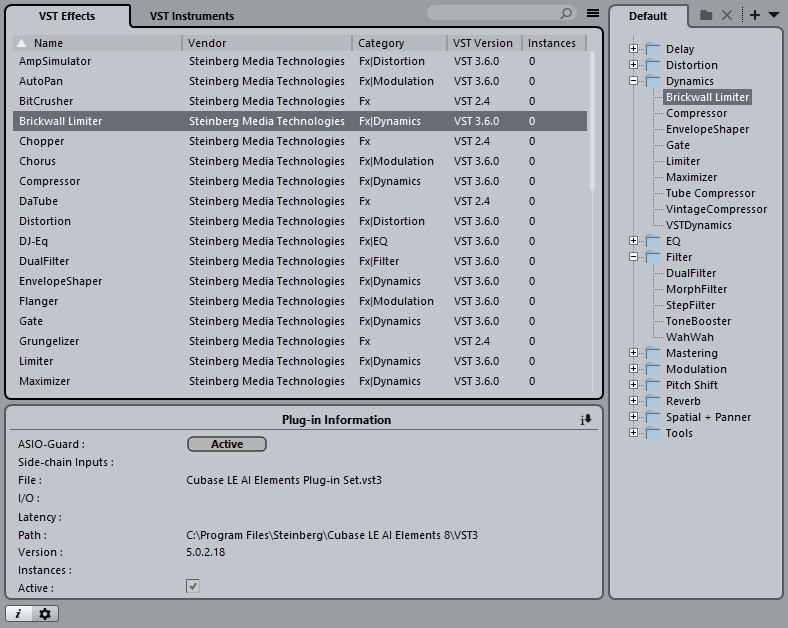
La ventana Gestor de plug-ins muestra lo siguiente:
- Efectos VST
Esta pestaña lista todos los efectos VST que están cargados en Cubase. Puede ordenar la lista por nombre, fabricante, categoría, etc. haciendo clic en el encabezado de la columna correspondiente.
- Instrumentos VST
-
Esta pestaña lista todos los instrumentos VST que están cargados en Cubase. Puede ordenar la lista por nombre, fabricante, categoría, etc. haciendo clic en el encabezado de la columna correspondiente.
- Lista negra
-
Esta pestaña lista todos los efectos VST e instrumentos VST que están instalados en su ordenador pero que no están cargados en Cubase. Estos plug-ins puede que conlleven problemas de estabilidad o que incluso hagan que el programa deje de funcionar. Ya que Cubase no soporta 32 bits, todos los plug-ins de 32 bits se muestran en esta lista.
NotaPuede reactivar un plug-in de 64 bits y quitarlo de la lista negra seleccionándolo y haciendo clic en Reactivar. Esto hace que Cubase vuelva a escanear el plug-in y lo elimine de la lista negra. Para mover el plug-in de nuevo a la lista negra, debe volver a escanear todos los plug-ins y reiniciar Cubase.
- Lista de colecciones
Por defecto, la sección de la ventana a la derecha muestra la colección Por defecto, que contiene todos los efectos o instrumentos VST cargados por el programa. La colección Por defecto no se puede cambiar.
Puede compilar sus propias colecciones de efectos o instrumentos VST haciendo clic en Nueva colección y arrastrando y depositando elementos desde la lista de todos los efectos o instrumentos VST hasta la lista de colección.
Las colecciones se muestran en los selectores de efectos/instrumentos VST, y todos los cambios hechos a las colecciones en el Gestor de plug-ins se reflejan inmediatamente en los selectores.
- Campo de búsqueda

Introduzca el nombre de un plug-in en el campo de búsqueda. La lista de todos los efectos o instrumentos VST se filtra para mostrar solo aquellos plug-ins cuyos nombres contengan el texto que ha introducido.
- Alternar lista para mostrar todo/mostrar solo FX/VSTi no en la colección actual

Le permite filtrar las listas de todos los efectos o instrumentos VST para mostrar todos los plug-ins cargados, o solo aquellos que no forman parte de la colección actual.
- Nueva carpeta

Le permite crear una nueva carpeta en la colección actual.
- Supr

Le permite suprimir el elemento seleccionado en la colección actual.
- Nueva colección

Le permite crear una nueva colección.
Para crear una lista nueva y vacía, seleccione Vacío. Para crear una nueva colección basada en la lista de todos los efectos, seleccione Añadir todos los plug-ins. Para crear una nueva colección basada en la colección actual, seleccione Añadir colección actual.
- Colecciones de usuario

Le permite seleccionar una colección diferente, y renombrar o suprimir la colección actual.
Para eliminar plug-ins no disponibles de todas las colecciones, seleccione Eliminar plug-ins no disponibles de todas las colecciones.
- Mostrar información de plug-in

Abre una sección en la parte inferior de la ventana en la que se muestra más información acerca del elemento seleccionado. Si selecciona varios plug-ins, se muestra la información del plug-in que ha seleccionado primero. En esta sección, también puede desactivar plug-ins seleccionados. Los plug-ins desactivados ya no están disponibles en las colecciones. Esto es útil si tiene plug-ins instalados que no quiere usar en Cubase.
- Ajustes de gestor de plug-ins

Abre una sección en la parte inferior de la ventana en la que se listan todas las rutas actuales a los plug-ins VST 2. Puede añadir o eliminar ubicaciones de carpetas usando los botones correspondientes. Haga clic en Reescanear todo para volver a buscar plug-ins en su ordenador.